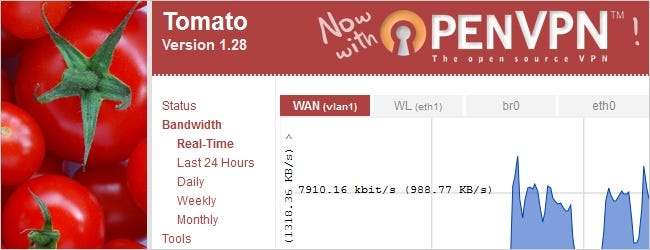
Beberapa minggu yang lalu kami membahas cara menginstal Tomat , firmware router sumber terbuka, di Linksys WRT54GL Anda. Hari ini kita akan membahas cara memasang OpenVPN bersama Tomato, dan menyiapkannya untuk mengakses jaringan rumah Anda dari mana saja di dunia!
Apa itu OpenVPN?
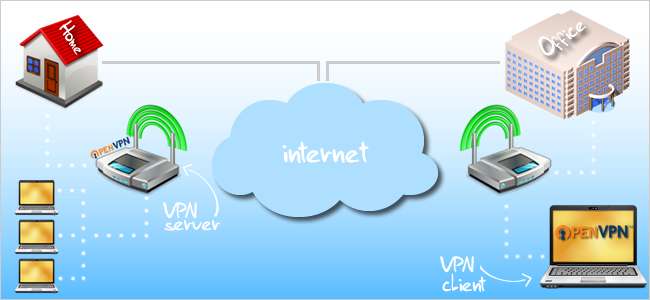
Jaringan pribadi virtual (VPN) adalah koneksi tepercaya dan aman antara satu jaringan area lokal (LAN) dan lainnya. Bayangkan router Anda sebagai perantara antara jaringan yang Anda sambungkan. Komputer Anda dan server OpenVPN (dalam hal ini router Anda) "berjabat tangan" menggunakan sertifikat yang memvalidasi satu sama lain. Setelah validasi, klien dan server setuju untuk mempercayai satu sama lain dan klien kemudian diizinkan mengakses di jaringan server.
Biasanya, perangkat lunak dan perangkat keras VPN membutuhkan banyak uang untuk diterapkan. Jika Anda belum menebaknya, OpenVPN adalah solusi VPN sumber terbuka yang gratis (drum roll). Tomat, bersama OpenVPN, adalah solusi sempurna bagi mereka yang menginginkan koneksi aman antara dua jaringan tanpa harus membuka dompet mereka. Tentu saja, OpenVPN tidak akan langsung berfungsi. Dibutuhkan sedikit penyesuaian dan konfigurasi untuk melakukannya dengan benar. Namun tidak perlu khawatir; kami di sini untuk membuat proses itu lebih mudah bagi Anda, jadi ambillah secangkir kopi hangat untuk Anda sendiri dan mari kita mulai.
Untuk informasi lebih lanjut tentang OpenVPN, kunjungi resminya Apa itu OpenVPN? halaman.
Prasyarat
Panduan ini mengasumsikan bahwa Anda saat ini menjalankan Windows 7 di PC Anda dan menggunakan akun administratif. Jika Anda pengguna Mac atau Linux, panduan ini akan memberi Anda gambaran tentang cara kerja berbagai hal, namun, Anda mungkin harus melakukan lebih banyak riset sendiri untuk menyempurnakannya. Selain itu, kami akan menginstal versi khusus Tomat yang disebut VPN TomatoUSB pada router Linksys WRT54GL versi 1.1. Untuk mengetahui apakah router Anda kompatibel dengan TomatoUSB, periksa Jenis Bangun halaman.
Awal panduan ini mengasumsikan Anda memiliki:
- firmware Linksys asli yang diinstal pada router Anda atau
- firmware Tomat yang kami jelaskan di bagian terakhir kami artikel
Catat teks di atas langkah-langkah tertentu yang menunjukkan apakah itu untuk firmware Linksys atau firmware Tomat.
Menginstal TomatoUSB
Sebelumnya artikel kami membahas cara memasang firmware Tomato v1.28 asli dari situs web PolarCloud. Sayangnya, versi Tomat itu tidak disertai dengan dukungan OpenVPN, jadi kami akan memasang versi lebih baru yang disebut VPN TomatoUSB .
Hal pertama yang ingin Anda lakukan adalah mengunjungi TomatoUSB beranda dan klik tautan Unduh USB Tomat.

Download VPN di bawah Kernel 2.4 (stabil) bagian. Simpan file .rar ke komputer Anda.
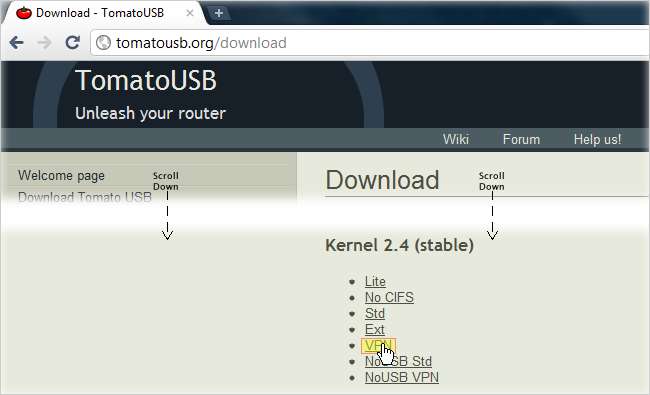
Anda memerlukan program untuk mengekstrak file .rar. Kami menyarankan menggunakan WinRAR karena gratis untuk dicoba dan mudah digunakan. Anda dapat mengunduh sendiri salinan versi gratisnya di mereka website . Setelah menginstal WinRAR, klik kanan pada file yang Anda unduh dan klik Extract Here. Anda kemudian akan melihat dua file bernama CHANGELOG dan tomato-NDUSB-1.28.8754-vpn3.6.trx.
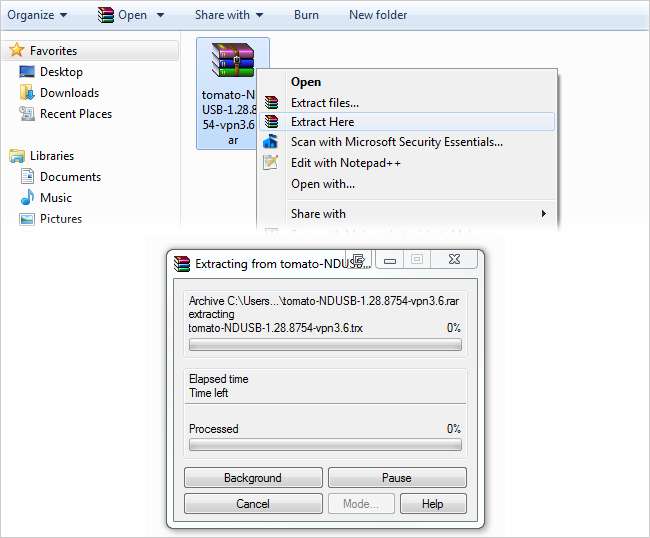
Jika Anda menjalankan firmware Linksys…
Buka browser Anda dan masukkan alamat IP router Anda (default adalah 192.168.1.1). Anda akan dimintai nama pengguna dan kata sandi. Default untuk Linksys WRT54GL adalah "admin" dan "admin".
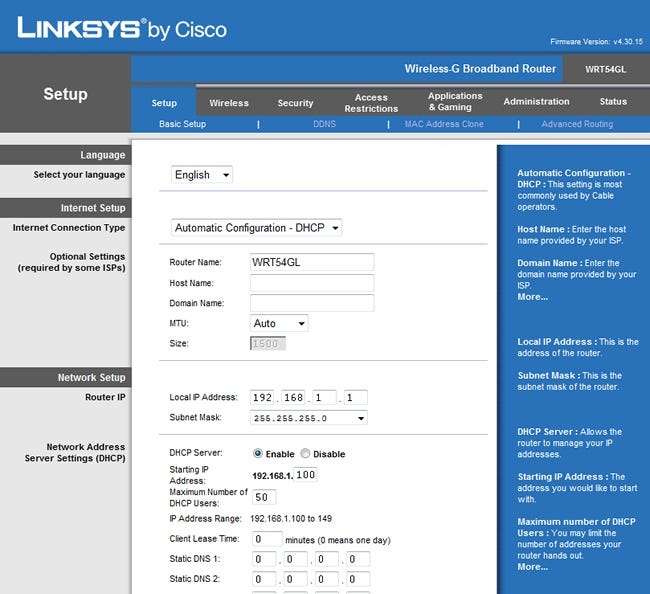
Klik tab Administrasi di bagian atas. Selanjutnya, klik Firmware Upgrade seperti yang terlihat di bawah ini.
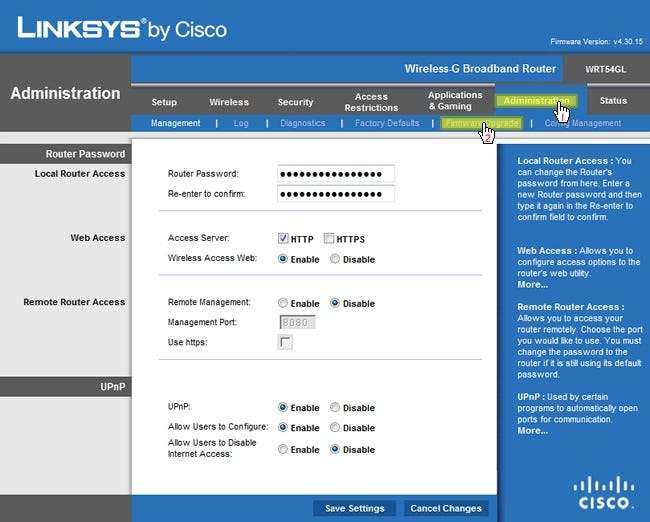
Klik tombol Browse dan arahkan ke file TomatoUSB VPN yang diekstrak. Pilih tomato-NDUSB-1.28.8754-vpn3.6.trx file, dan klik tombol Tingkatkan di antarmuka web. Router Anda akan mulai memasang TomatoUSB VPN, dan akan membutuhkan waktu kurang dari satu menit untuk menyelesaikannya. Setelah sekitar satu menit, buka prompt perintah dan ketik ipconfig –lepaskan untuk menentukan alamat IP baru router Anda. Lalu ketik ipconfig –renew . Alamat IP di sebelah kanan Gerbang Tetap… adalah alamat IP router Anda.
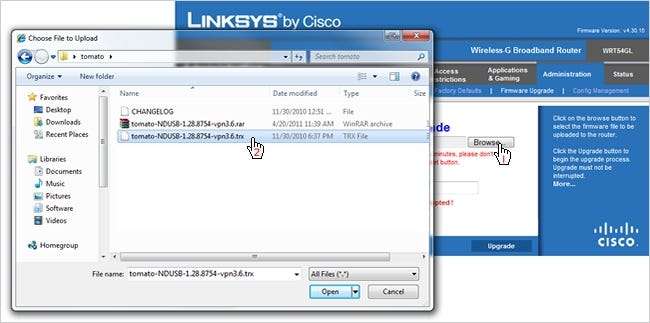
Catatan : Setelah menginstal Tomat, buka Administrasi> Konfigurasi dan pilih "Hapus semua NVRAM…".
Jika Anda menjalankan firmware Tomat…
Buka browser Anda dan masukkan alamat IP router Anda. Kami berasumsi bahwa jika Anda menginstal Tomat, Anda mengetahui alamat IP router Anda. Jika Anda tidak yakin, mungkin ini disetel ke default 192.168.1.1. Setelah itu, ketikkan nama pengguna dan kata sandi Anda.
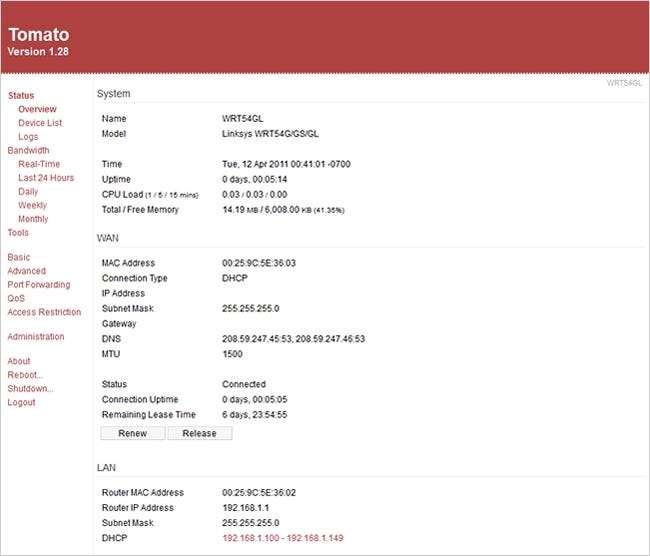
Meskipun tidak diperlukan, Anda mungkin ingin mencadangkan konfigurasi Tomat Anda saat ini sebelum meningkatkan ke VPN TomatoUSB, untuk berjaga-jaga. Untuk menyimpan konfigurasi Anda, navigasikan ke Administrasi> Konfigurasi dan klik tombol Cadangan. Ini akan meminta Anda untuk menyimpan file .cfg ke komputer Anda.
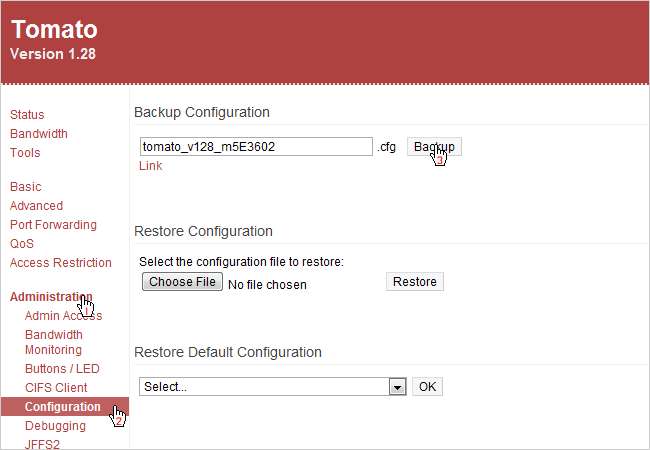
Sekarang saatnya mengupgrade Tomato ke TomatoUSB VPN. Klik Tingkatkan di kolom kiri dan klik tombol Pilih File. Arahkan ke file yang kami ekstrak sebelumnya dan pilih tomato-NDUSB-1.28.8754-vpn3.6.trx mengajukan. Kemudian klik tombol upgrade.

Anda akan diminta untuk mengonfirmasi peningkatan; cukup klik OK.
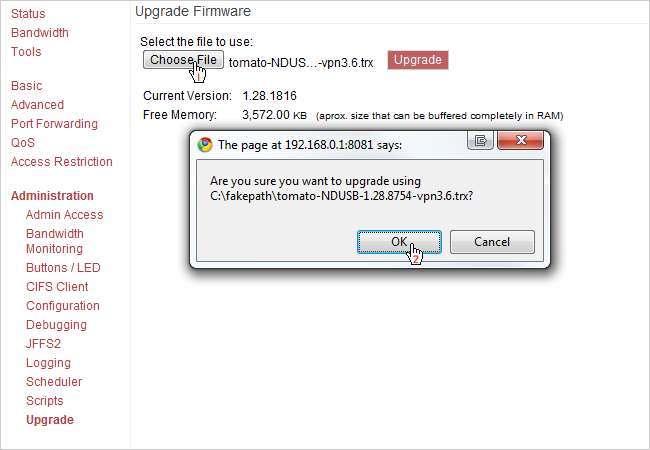
Router Anda akan mulai mengunggah firmware baru dan akan memulai ulang dalam satu menit.
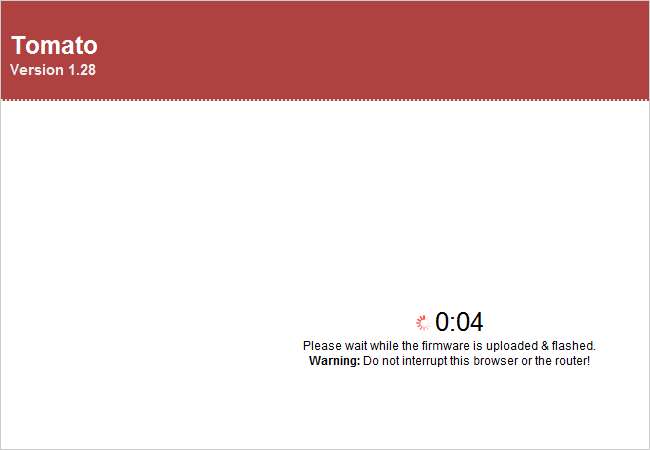
Ini mungkin memiliki alamat IP yang sama atau berbeda setelah restart. Dalam kasus kami, konfigurasi router masih sama sehingga alamat IP kami masih sama. Untuk menentukan alamat IP baru router Anda, buka prompt perintah dan ketik ipconfig –lepaskan . Lalu ketik ipconfig –renew . Alamat IP di sebelah kanan Default Gateway… adalah alamat router Anda. Jika konfigurasi Anda disetel kembali ke default, kembali ke halaman Konfigurasi (Administrasi> Konfigurasi) dan klik tombol Pilih File di bawah Kembalikan Konfigurasi. Jelajahi file .cfg yang Anda simpan ke komputer Anda sebelumnya dan klik tombol Pulihkan.
Mengonfigurasi OpenVPN
Baik Anda menginstal firmware Linksys atau firmware Tomato, Anda sekarang harus menginstal VPN TomatoUSB baru di router Anda. Anda akan melihat beberapa menu baru di kolom kiri termasuk Penggunaan Web, USB dan NAS, dan Tunneling VPN. Untuk panduan ini, kami hanya mementingkan menu Tunneling VPN, jadi lanjutkan dan klik Tunneling VPN. Biarkan jendela browser ini terbuka; Kami akan segera membahasnya lagi.
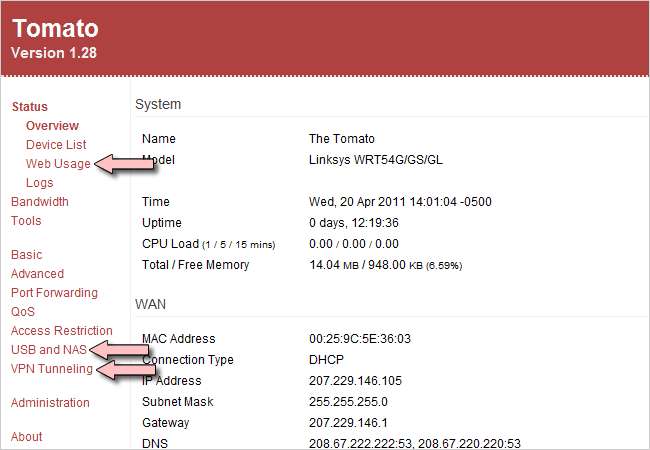
Sekarang mari menuju ke OpenVPN Download halaman dan unduh Penginstal Windows OpenVPN. Dalam panduan ini, kami akan menggunakan versi terbaru kedua dari OpenVPN yang disebut 2.1.4. Versi terbaru (2.2.0) memiliki file bug di dalamnya yang akan membuat proses ini menjadi lebih rumit. File yang kami unduh akan menginstal program OpenVPN yang memungkinkan Anda untuk terhubung ke jaringan VPN Anda, jadi pastikan untuk menginstal program ini di komputer lain mana pun yang Anda inginkan untuk bertindak sebagai klien (karena kita akan melihat bagaimana melakukannya kemudian). Simpan file .exe openvpn-2.1.4-install ke komputer Anda.
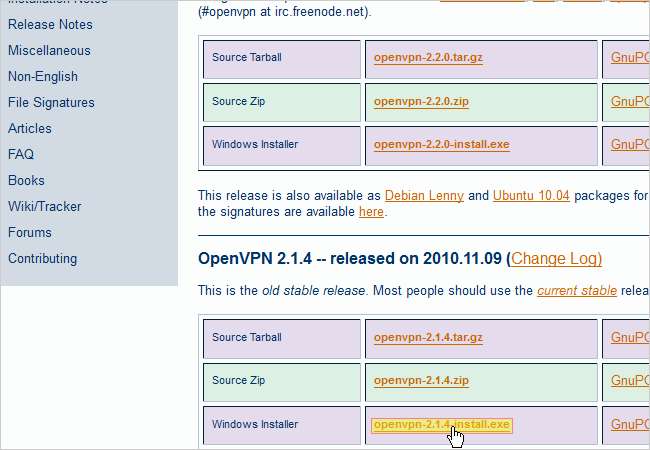
Arahkan ke file OpenVPN yang baru saja kita unduh dan klik dua kali. Ini akan memulai penginstalan OpenVPN di komputer Anda. Jalankan melalui penginstal dengan semua default dicentang. Selama penginstalan, kotak dialog akan muncul meminta untuk menginstal adaptor jaringan virtual baru yang disebut TAP-Win32. Klik tombol Instal.
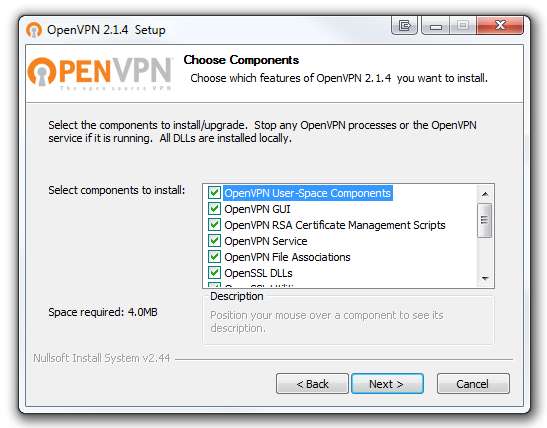
Sekarang setelah Anda menginstal OpenVPN di komputer Anda, kami harus mulai membuat sertifikat dan kunci untuk mengautentikasi perangkat.
Membuat Sertifikat dan Kunci
Klik tombol Start Windows dan navigasikan di bawah Accessories. Anda akan melihat program Command Prompt. Klik kanan padanya dan klik Jalankan sebagai administrator.
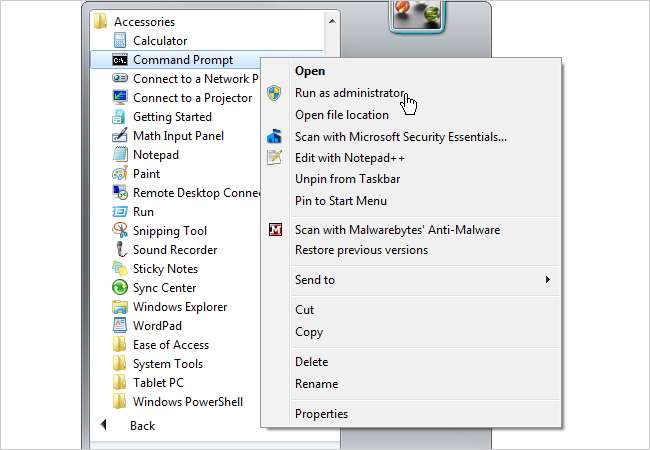
Di prompt perintah, ketik
cd c: \ Program Files (x86) \ OpenVPN \ easy-rsa
jika Anda menjalankan Windows 7 64-bit seperti yang terlihat di bawah ini. Tipe
cd c: \ Program Files \ OpenVPN \ easy-rsa
jika Anda menjalankan Windows 7 32-bit 7. Lalu tekan Enter.
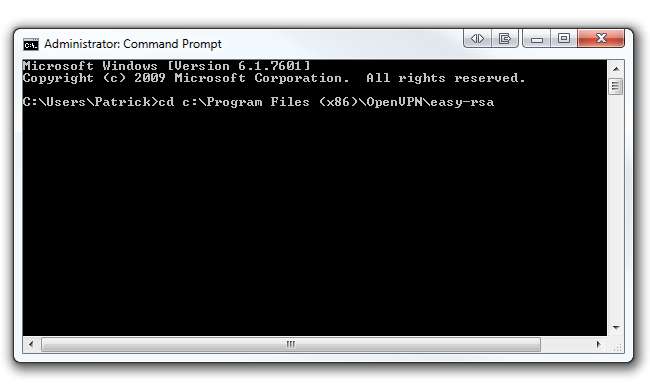
Sekarang ketik init-config dan tekan Enter untuk menyalin dua file bernama vars.bat dan openssl.cnf ke dalam folder easy-rsa. Tetap jalankan perintah Anda karena kami akan segera kembali.

Navigasi ke C: \ Program Files (x86) \ OpenVPN \ easy-rsa (atau C: \ Program Files \ OpenVPN \ easy-rsa pada 32-bit Windows 7) dan klik kanan pada file bernama Tahun . Klik Edit untuk membukanya di Notepad. Sebagai alternatif, kami merekomendasikan membuka file ini dengan Notepad ++ karena memformat teks dalam file jauh lebih baik. Anda dapat mengunduh Notepad ++ dari mereka beranda .

Bagian bawah file adalah hal yang kami perhatikan. Mulai baris 31, ubah KEY_COUNTRY nilai, KEY_PROVINCE nilai, dll. ke negara Anda, provinsi, dll. Misalnya, kami mengubah provinsi kami menjadi “IL”, kota menjadi “Chicago”, org menjadi “HowToGeek”, dan email ke alamat email kami sendiri. Selain itu, jika Anda menjalankan Windows 7 64-bit, ubah RUMAH nilai di baris 6 sampai % ProgramFiles (x86)% \ OpenVPN \ easy-rsa . Jangan ubah nilai ini jika Anda menjalankan Windows 7 32-bit. File Anda akan terlihat seperti milik kami di bawah ini (tentu saja dengan nilai masing-masing). Simpan file dengan menimpanya setelah Anda selesai mengedit.
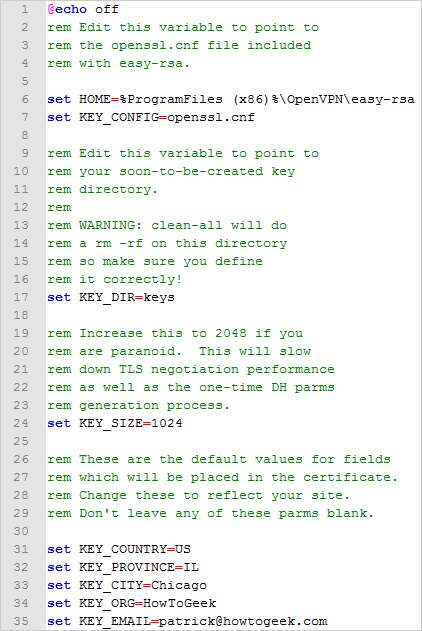
Kembali ke command prompt dan ketik yang dan tekan Enter. Lalu ketik bersih-bersih dan tekan Enter. Terakhir, ketik build-ca dan tekan Enter.
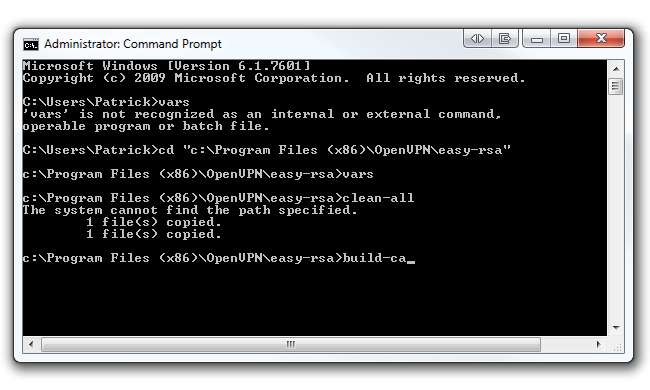
Setelah menjalankan build-ca perintah, Anda akan diminta untuk memasukkan Nama Negara, Negara Bagian, Lokalitas, dll. Karena kami sudah menyiapkan parameter ini di Tahun file, kita dapat melewati opsi ini dengan menekan Enter, tapi! Sebelum Anda mulai menekan tombol Enter, perhatikan parameter Nama Umum. Anda dapat memasukkan apa saja di parameter ini (yaitu nama Anda). Pastikan Anda masuk sesuatu . Perintah ini akan mengeluarkan dua file (sertifikat CA Root dan kunci CA Root) di folder easy-rsa / keys.
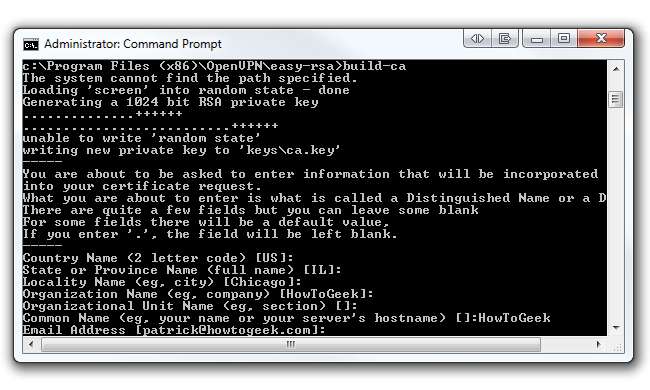
Sekarang kita akan membuat kunci untuk klien. Dalam tipe command prompt yang sama build-key klien1 . Anda dapat mengubah "klien1" menjadi apa pun yang Anda inginkan (mis. Acer-Laptop). Pastikan untuk memasukkan nama yang sama dengan Nama Umum saat diminta. Misalnya, saat Anda menjalankan perintah Acer-Laptop build-key , Nama Umum Anda harus "Acer-Laptop". Jalankan melalui semua default seperti langkah terakhir yang kami lakukan (kecuali untuk Nama Umum, tentu saja). Namun, pada akhirnya Anda akan diminta untuk menandatangani sertifikat dan berkomitmen. Ketik "y" untuk keduanya dan klik Enter.
Selain itu, jangan khawatir jika Anda menerima kesalahan "tidak dapat menulis 'status acak'". Saya melihat bahwa sertifikat Anda tetap dibuat tanpa masalah. Perintah ini akan mengeluarkan dua file (Kunci Klien1 dan Sertifikat Klien1) di folder easy-rsa / keys. Jika Anda ingin membuat kunci lain untuk klien lain, ulangi langkah sebelumnya, tetapi pastikan untuk mengubah Nama Umum.
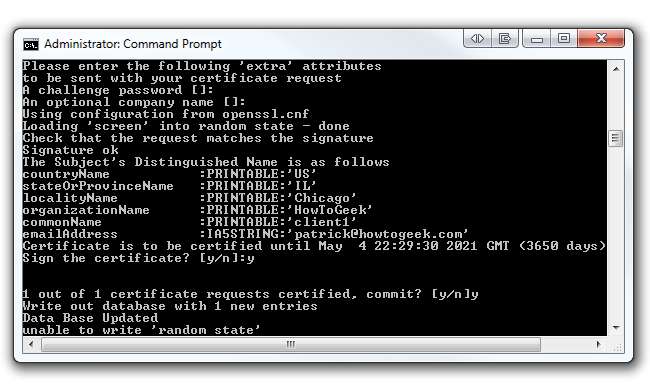
Sertifikat terakhir yang akan kami buat adalah kunci server. Di prompt perintah yang sama, ketik build-key-server server . Anda dapat mengganti "server" di akhir perintah dengan apa pun yang Anda inginkan (mis. HowToGeek-Server). Seperti biasa, pastikan untuk memasukkan nama yang sama dengan Common Name saat diminta. Misalnya, saat Anda menjalankan perintah membangun-kunci-server HowToGeek-Server , Nama Umum Anda harus "HowToGeek-Server". Tekan Enter dan jalankan melalui semua default kecuali Nama Umum. Di akhir, ketik "y" untuk menandatangani sertifikat dan berkomitmen. Perintah ini akan mengeluarkan dua file (Kunci Server dan Sertifikat Server) di folder easy-rsa / keys.
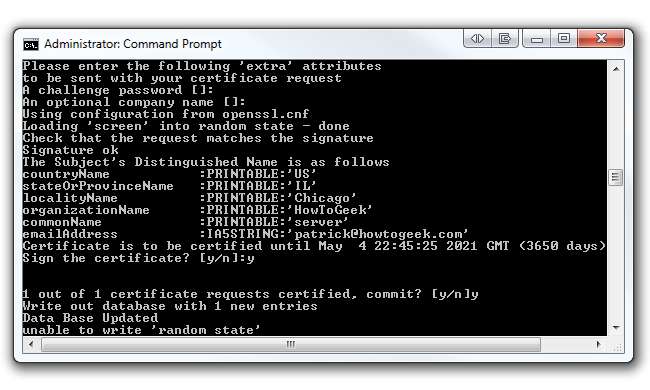
Sekarang kita harus menghasilkan parameter Diffie Hellman. Protokol Diffie Hellman “memungkinkan dua pengguna untuk bertukar kunci rahasia melalui media yang tidak aman tanpa rahasia sebelumnya”. Anda dapat membaca lebih lanjut tentang Diffie Hellman di situs RSA.
Dalam tipe command prompt yang sama build-dh . Perintah ini akan mengeluarkan satu file (dh1024.pem) di folder easy-rsa / keys.
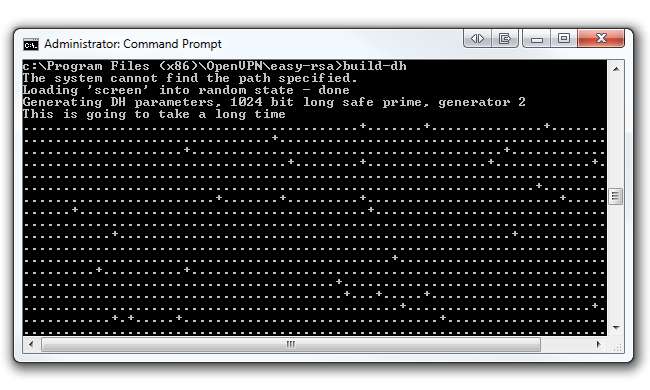
Membuat File Konfigurasi untuk Klien
Sebelum kita mengedit file konfigurasi apa pun, kita harus menyiapkan layanan DNS dinamis. Gunakan layanan ini jika ISP Anda sering mengeluarkan alamat IP eksternal dinamis. Jika Anda memiliki alamat IP eksternal statis, lompat ke langkah berikutnya.
Kami menyarankan menggunakan DynDNS.com , layanan yang memungkinkan Anda mengarahkan nama host (yaitu howtogeek.dyndns.org) ke alamat IP dinamis. Penting bagi OpenVPN untuk selalu mengetahui alamat IP publik jaringan Anda, dan dengan menggunakan DynDNS, OpenVPN akan selalu mengetahui cara menemukan jaringan Anda, apa pun alamat IP publik Anda. Daftar untuk a nama host dan arahkan ke publik Anda alamat IP . Setelah Anda mendaftar ke layanan, jangan lupa untuk menyiapkan layanan pembaruan otomatis di Tomat di bawah Dasar> DDNS.
Sekarang kembali ke konfigurasi OpenVPN. Di Windows Explorer, navigasikan ke C: \ Program Files (x86) \ OpenVPN \ sample-config jika Anda menjalankan Windows 7 atau C: \ Program Files \ OpenVPN \ sample-config jika Anda menjalankan Windows 7. 32-bit Dalam folder ini Anda akan menemukan tiga contoh file konfigurasi; kami hanya peduli dengan client.ovpn file.

Klik kanan client.ovpn dan buka dengan Notepad atau Notepad ++. Anda akan melihat file Anda akan terlihat seperti gambar di bawah ini:
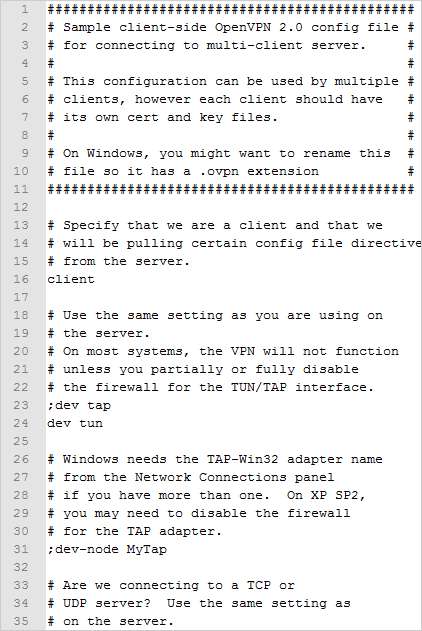
Namun, kami menginginkan milik kami client.ovpn file agar terlihat mirip dengan ini gambar di bawah ini. Pastikan untuk mengubah nama host DynDNS menjadi nama host Anda di baris 4 (atau ubah ke alamat IP publik Anda jika Anda memiliki yang statis). Biarkan nomor port menjadi 1194 karena ini adalah port OpenVPN standar. Selain itu, pastikan untuk mengubah baris 11 dan 12 untuk mencerminkan nama file sertifikat dan file kunci klien Anda. Simpan ini sebagai file .ovpn file baru di folder OpenVPN / config.
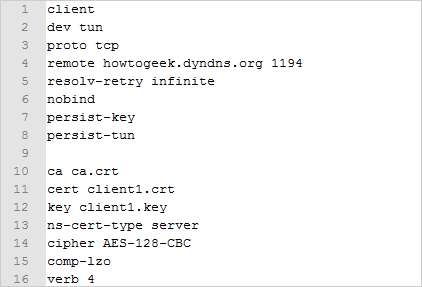
Mengonfigurasi Tunneling VPN Tomat
Ide dasarnya sekarang adalah menyalin sertifikat dan kunci server yang kami buat sebelumnya dan menempelkannya ke menu server VPN Tomat. Kemudian kami akan memeriksa beberapa pengaturan di Tomato, menguji koneksi VPN, dan kemudian kami akan dapat mencuci tangan dan menghentikannya!
Buka browser dan arahkan ke router Anda. Klik menu VPN Tunneling di sidebar kiri. Pastikan Server1 dan Basic juga dipilih. Siapkan setelan Anda persis seperti yang muncul di bawah. Klik Simpan.
Pembaruan: Mode default adalah TUN, atau terowongan, tetapi Anda mungkin ingin mengubahnya menjadi TAP, yang menjembatani jaringan. Mode terowongan akan menempatkan klien eksternal Anda di jaringan yang berbeda dari jaringan internal. Jadi pasti ubah Jenis Antarmuka menjadi TAP sebagai gantinya.

Selanjutnya, klik tab Advanced di sebelah Basic. Sama seperti sebelumnya, pastikan pengaturan Anda persis seperti yang muncul di bawah. Klik Simpan.
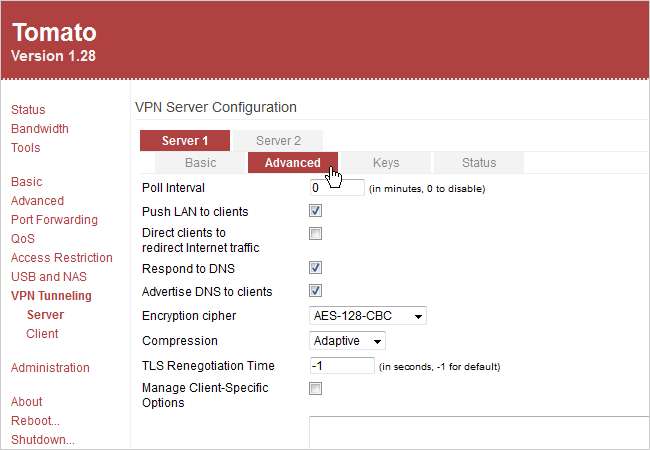
Langkah terakhir kami adalah menempelkan kunci dan sertifikat yang kami buat sebelumnya. Buka tab Keys di sebelah Advanced. Di Windows Explorer, navigasikan ke C: \ Program Files (x86) \ OpenVPN \ easy-rsa \ keys pada 64-bit Windows 7 (atau C: \ Program Files \ OpenVPN \ easy-rsa \ keys pada 32-bit Windows 7). Buka setiap file yang sesuai di bawah ( ca.crt , server.crt , server.key , dan dh1024.pem ) dengan Notepad atau Notepad ++ dan salin isinya. Tempel konten di kotak yang sesuai seperti yang terlihat di bawah ini. Perlu diperhatikan bahwa Anda hanya perlu menempel semua di bawah —–MULAI SERTIFIKAT—– di server.crt . OpenVPN akan tetap berfungsi dengan baik jika Anda menempelkan seluruh file, tetapi itu lebih "bersih" hanya dengan menempelkan info sertifikat yang sebenarnya. Klik Simpan, lalu klik Mulai Sekarang.
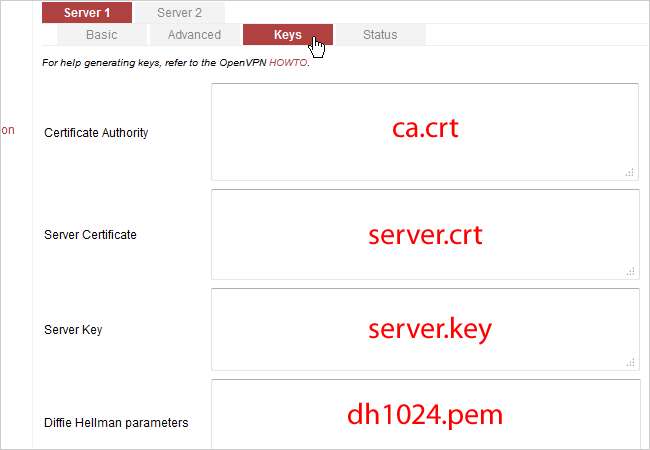
Sebelum kami menguji koneksi VPN kami, ada satu hal lagi yang harus kami periksa di dalam Tomat. Klik Dasar di kolom sebelah kiri dan kemudian Waktu. Pastikan Waktu Router sudah benar dan Zona Waktu menampilkan zona waktu Anda saat ini. Setel NTP Time Server ke negara Anda.
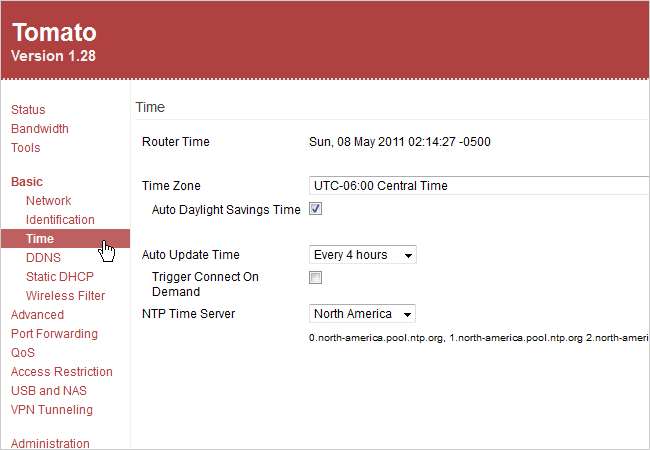
Menyiapkan Klien OpenVPN
Dalam contoh ini kami akan menggunakan laptop Windows 7 sebagai klien kami. Hal pertama yang ingin Anda lakukan adalah memasang OpenVPN pada klien Anda seperti yang kami lakukan di atas pada langkah pertama di bawah Mengonfigurasi OpenVPN. Lalu navigasikan ke C: \ Program Files \ OpenVPN \ config yang mana kami akan menempelkan file kami.
Sekarang kita harus kembali ke komputer asli kita dan mengumpulkan total empat file untuk disalin ke laptop klien kita. Navigasi ke C: \ Program Files (x86) \ OpenVPN \ easy-rsa \ keys lagi dan salin ca.crt , client1.crt , dan client1.key . Tempel file ini di klien config folder.

Akhirnya, kita perlu menyalin satu file lagi. Navigasi ke C: \ Program Files (x86) \ OpenVPN \ config dan salin file client.ovpn baru yang kita buat sebelumnya. Tempel file ini di klien config folder juga.
Menguji Klien OpenVPN
Pada laptop klien, klik tombol Mulai Windows dan arahkan ke Semua Program> OpenVPN. Klik kanan pada file GUI OpenVPN dan klik Jalankan sebagai administrator. Perhatikan bahwa Anda harus selalu menjalankan OpenVPN sebagai administrator agar berfungsi dengan baik. Untuk secara permanen mengatur file agar selalu dijalankan sebagai administrator, klik kanan file tersebut dan klik Properties. Di bawah tab Kompatibilitas, centang Jalankan program ini sebagai administrator.
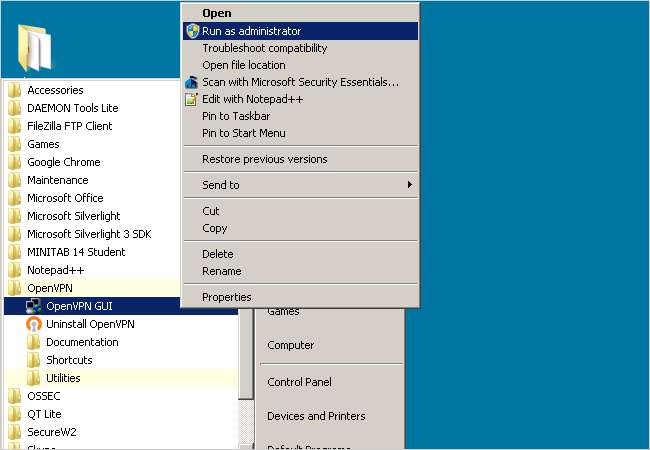
Ikon OpenVPN GUI akan muncul di sebelah jam di bilah tugas. Klik kanan ikon tersebut dan klik Hubungkan. Karena kami hanya memiliki satu file .ovpn di config folder, OpenVPN akan terhubung ke jaringan itu secara default.
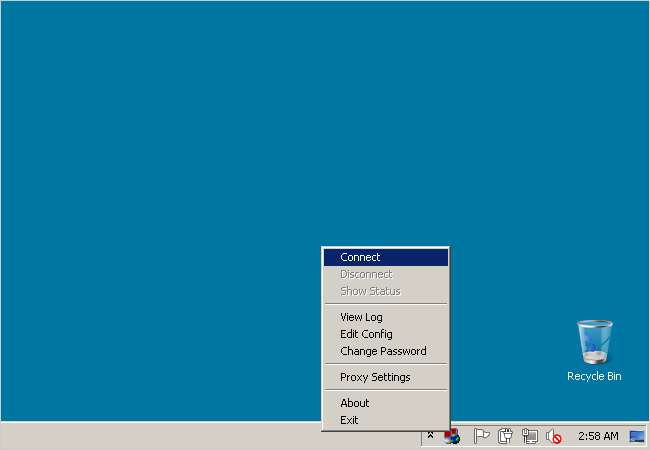
Kotak dialog akan muncul menampilkan log koneksi.
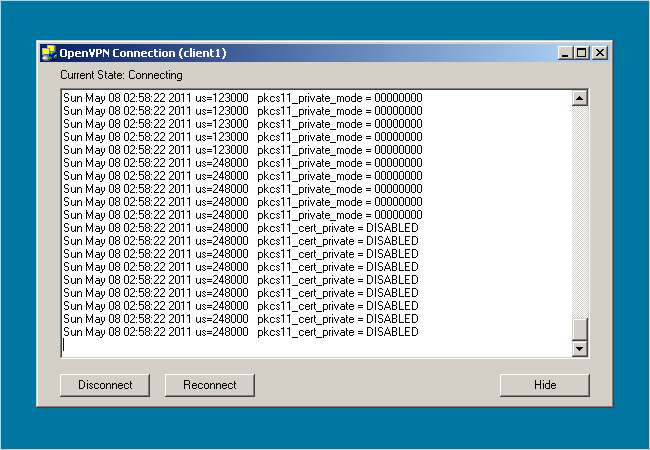
Setelah Anda tersambung ke VPN, ikon OpenVPN di bilah tugas akan berubah menjadi hijau dan akan menampilkan alamat IP virtual Anda.
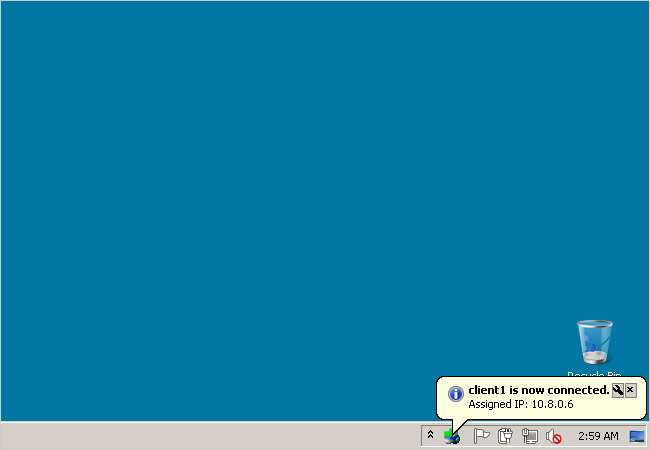
Selesai! Anda sekarang memiliki koneksi aman antara server Anda dan jaringan klien menggunakan OpenVPN dan TomatoUSB. Untuk menguji sambungan lebih lanjut, coba buka browser di laptop klien dan buka router Tomat Anda di jaringan server.
Gambar oleh Ewan







